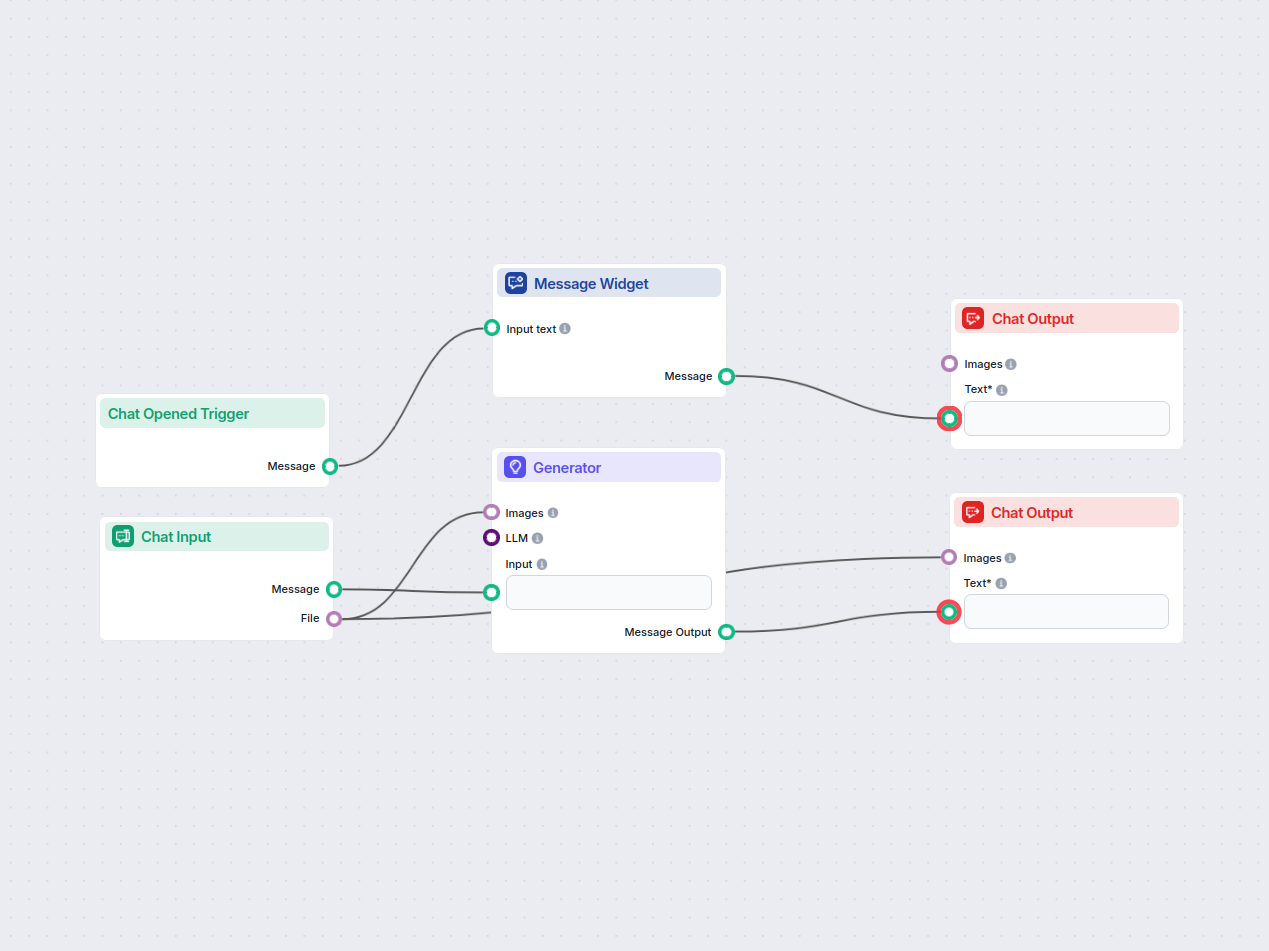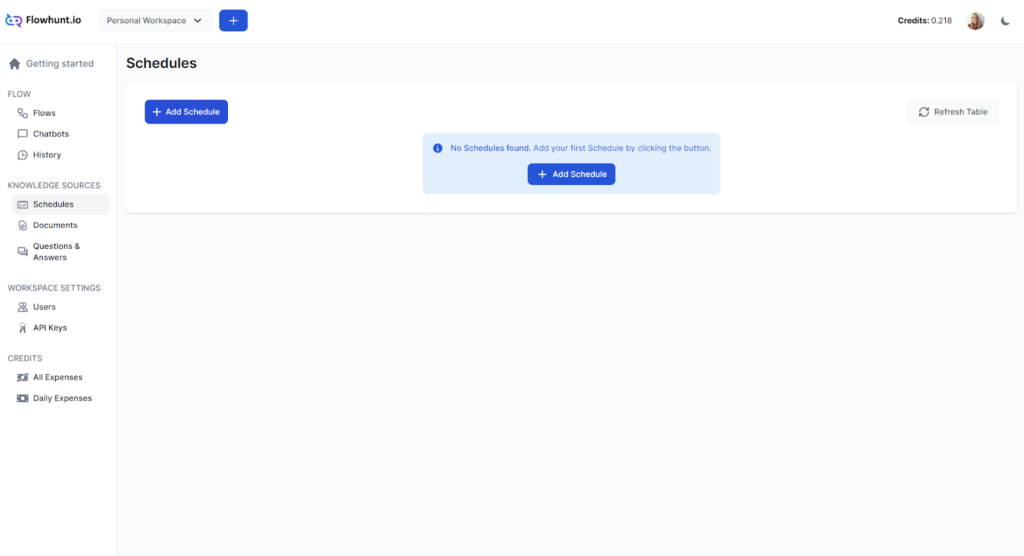Documentos
Potencialize seu chatbot IA enviando ou vinculando documentos, páginas web e vídeos. Gerencie, categorize e recupere conhecimento para respostas mais relevantes do chatbot.
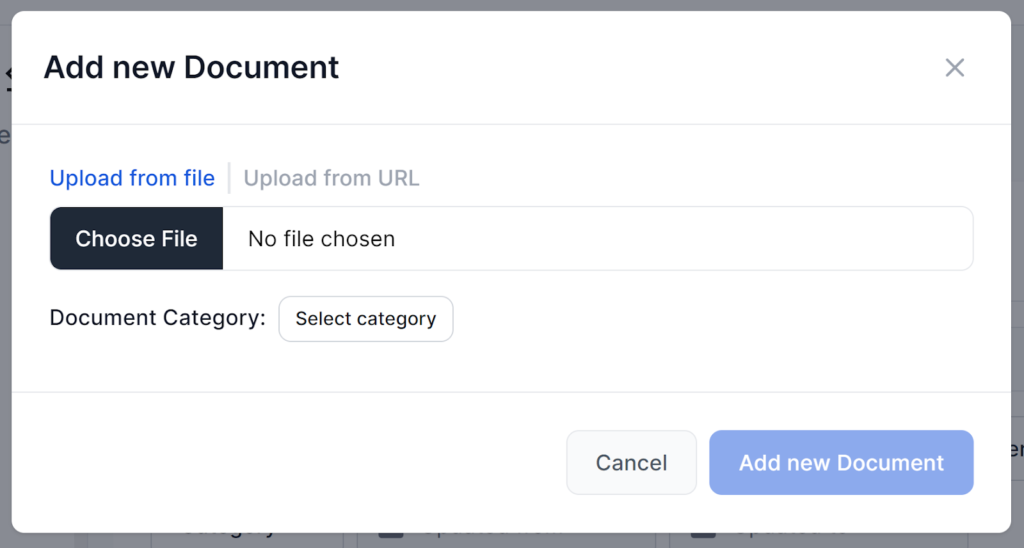
Seu chatbot pode acessar e utilizar instantaneamente documentos, páginas HTML e até vídeos do YouTube para adaptar o seu contexto único. Além disso, esta funcionalidade é perfeita para adicionar informações que você não deseja publicar no seu site, mas ainda assim quer que o chatbot tenha acesso.
“Para usar informações dos Documentos no seu Flow, utilize o componente Document Retriever.”
Enviando um documento
- Navegue até Documentos e clique em Adicionar Documento.
- Você terá duas opções:
- Enviar de um arquivo
- Enviar de uma URL
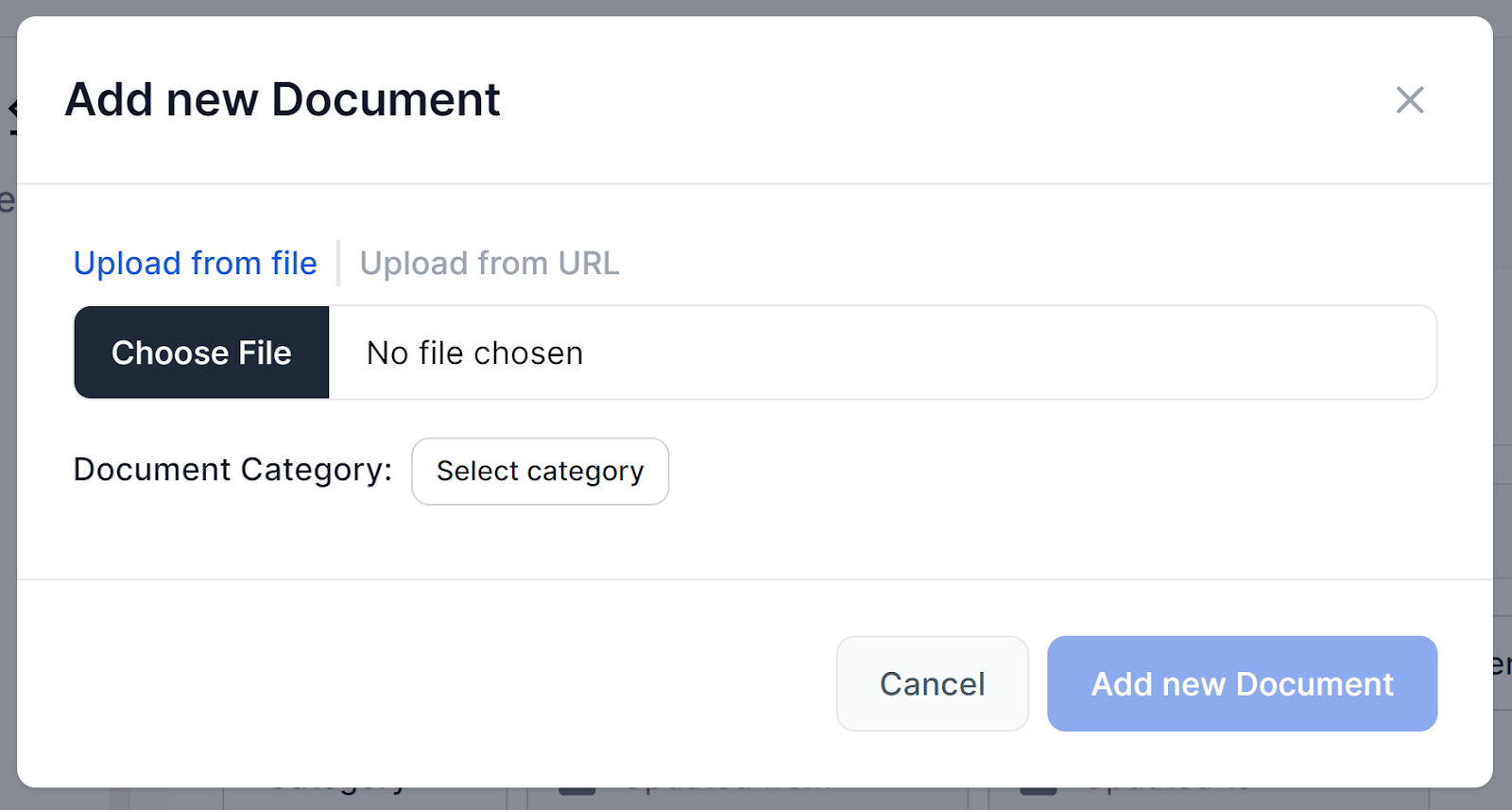
Enviando de um arquivo
- Clique em Escolher Arquivo e selecione um arquivo do seu computador.
- Antes de prosseguir, você precisa atribuir uma categoria ao documento:
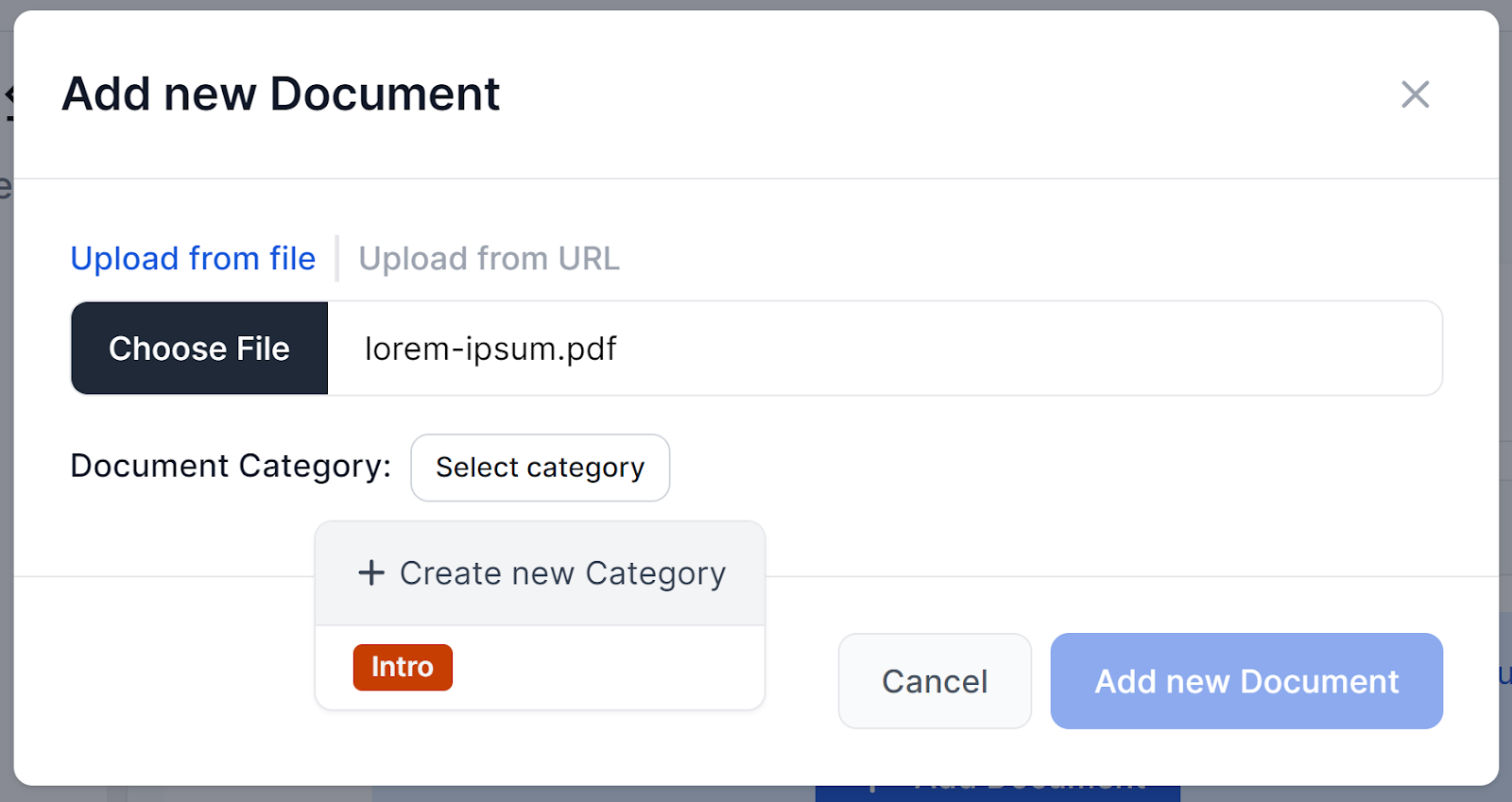
- Se ainda não tiver uma categoria adequada, basta clicar em + Criar nova Categoria. Dê um nome e escolha a cor da etiqueta. Depois clique em Adicionar:
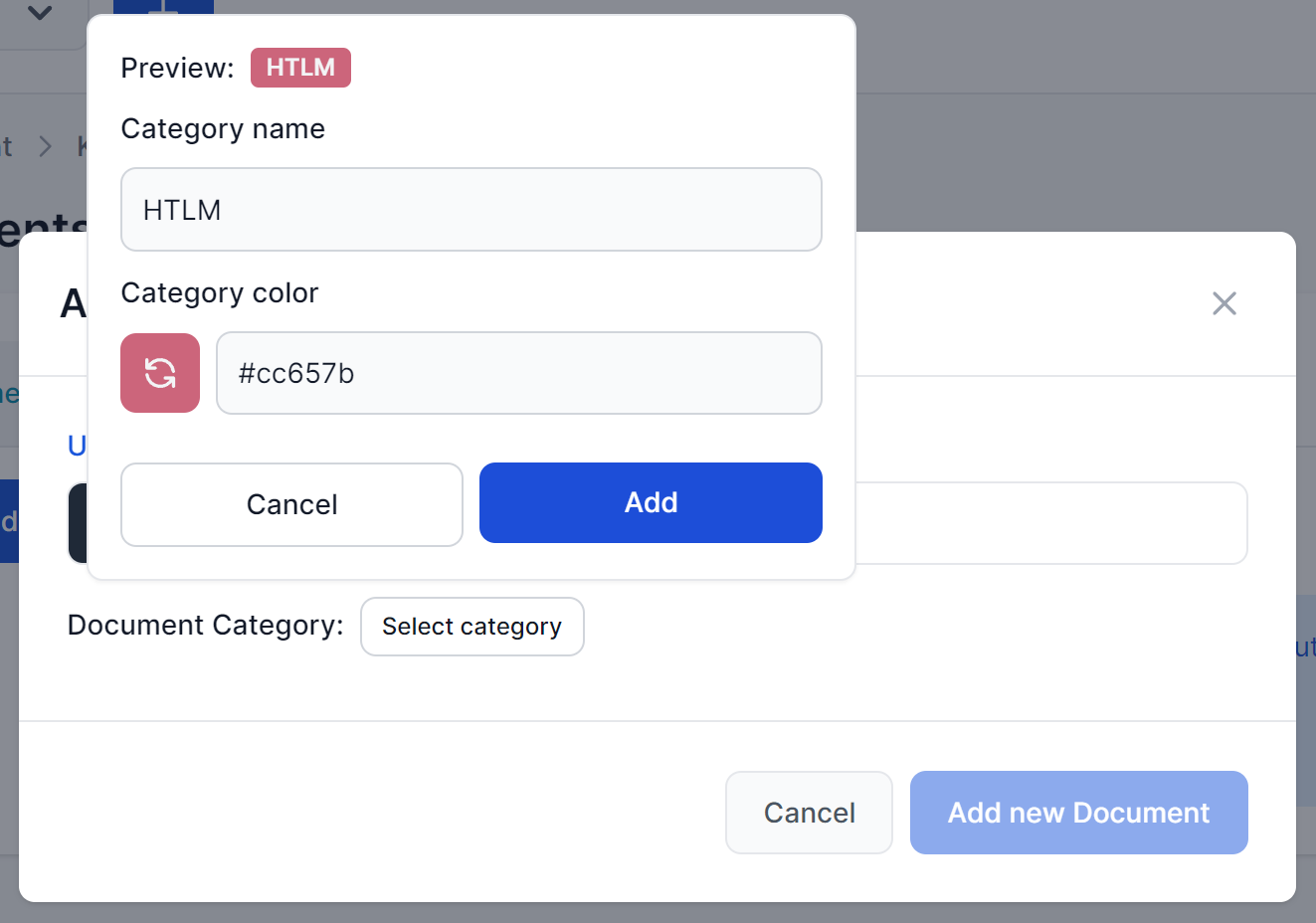
- Assim que selecionar o arquivo e atribuir uma categoria, clique em Adicionar Novo Documento.
Enviando de uma URL
- Mude para a aba Enviar de uma URL.
- Insira uma URL no campo.
- Antes de prosseguir, você precisa atribuir uma categoria ao documento:
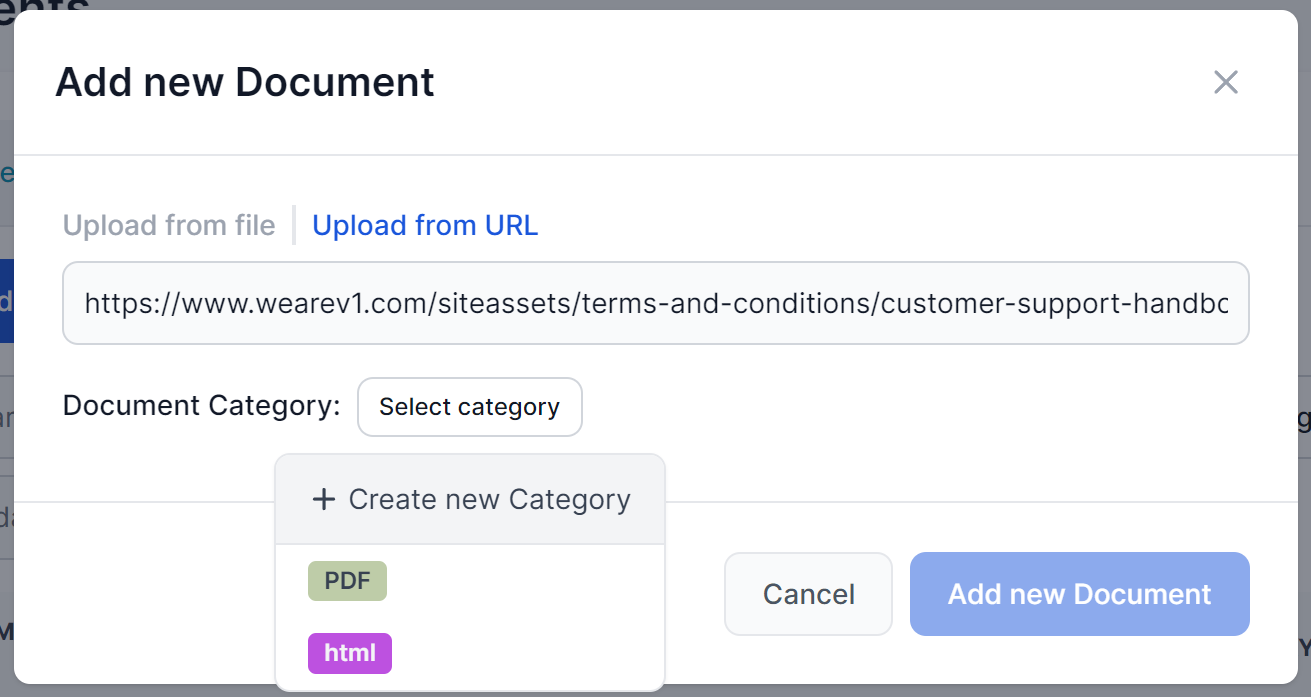
- Se ainda não tiver uma categoria adequada, basta clicar em + Criar nova Categoria. Dê um nome e escolha a cor da etiqueta. Depois clique em Adicionar:
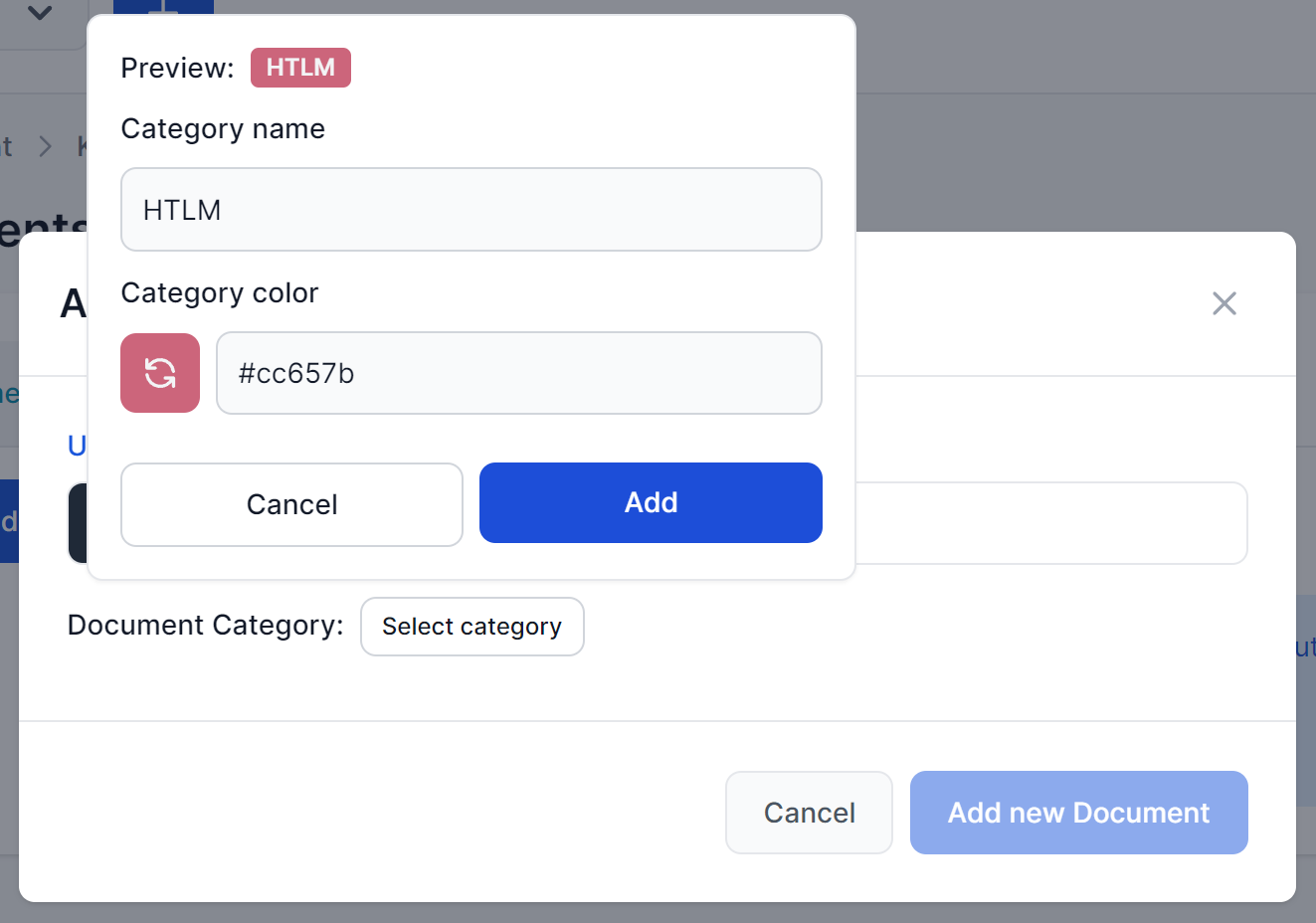
- Assim que selecionar o arquivo e atribuir uma categoria, clique em Adicionar novo Documento.
Pronto. O documento está sendo processado. Isso deve levar apenas alguns segundos.
Atualize a página para ver o status. Se ocorrer um erro, você pode obter mais informações passando o mouse sobre a etiqueta de erro. Assim que o documento for indexado, seus Fluxos poderão buscar e usar as informações imediatamente.
Gerenciando Documentos
A tela de documentos contém todos os seus documentos enviados ou vinculados. Você pode ordená-los por tipo de arquivo, categoria ou status. Também é possível baixar os arquivos ou oferecer aos usuários a opção de baixá-los.
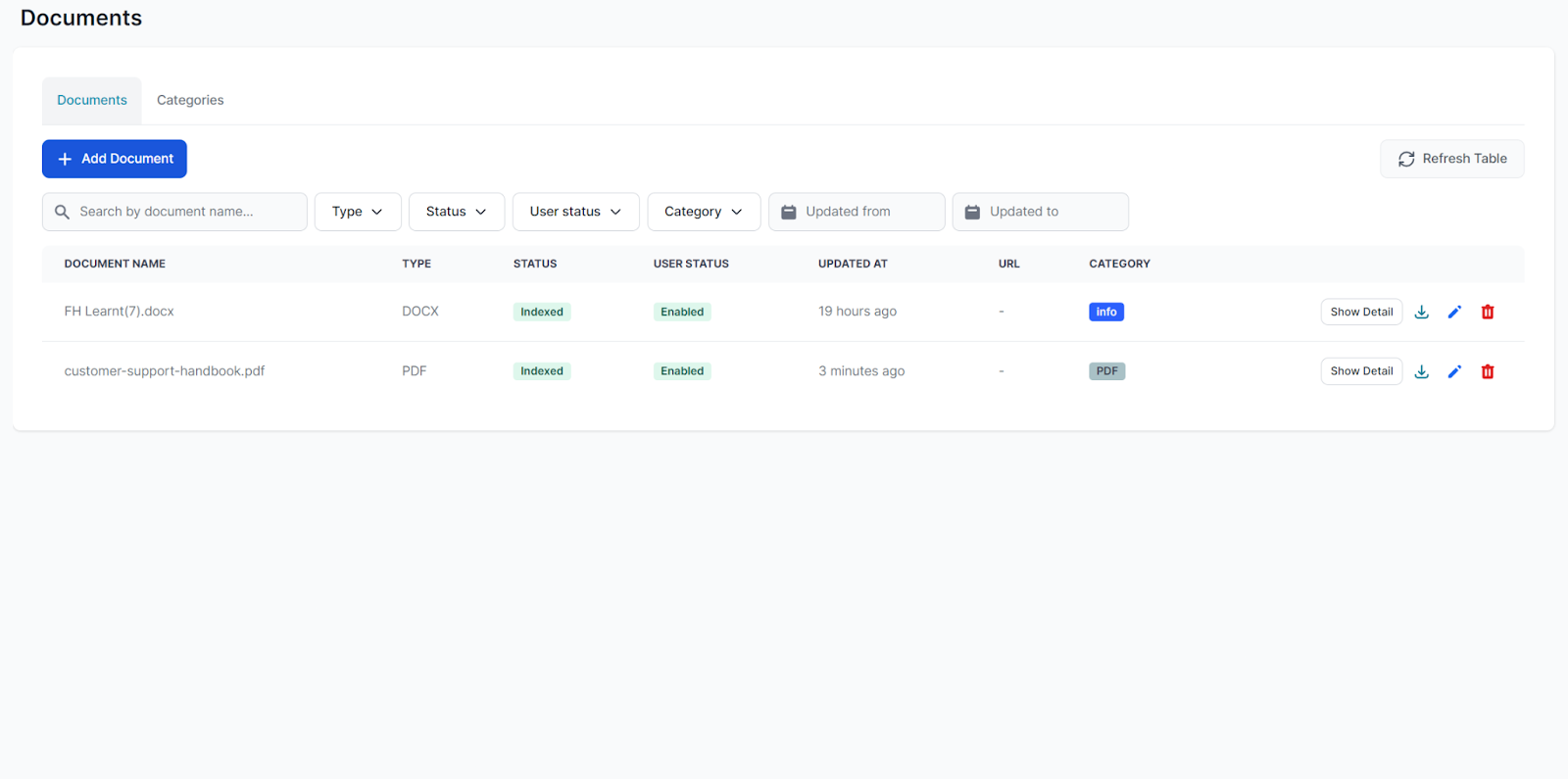
Se aplicável ao tipo de arquivo, você pode conferir se os documentos foram lidos corretamente clicando em Mostrar Detalhe -> Mostrar Árvore de Conteúdo. Isso revela todo o conteúdo do documento e sua estrutura.
Gerenciando Categorias
O recurso Categorias permite criar agrupamentos arbitrários de documentos. Isso é útil à medida que sua biblioteca cresce. Como mencionado, cada documento deve ser atribuído a uma categoria ao ser criado.
Você pode gerenciar as categorias criadas mudando a aba superior de Documentos para Categorias:
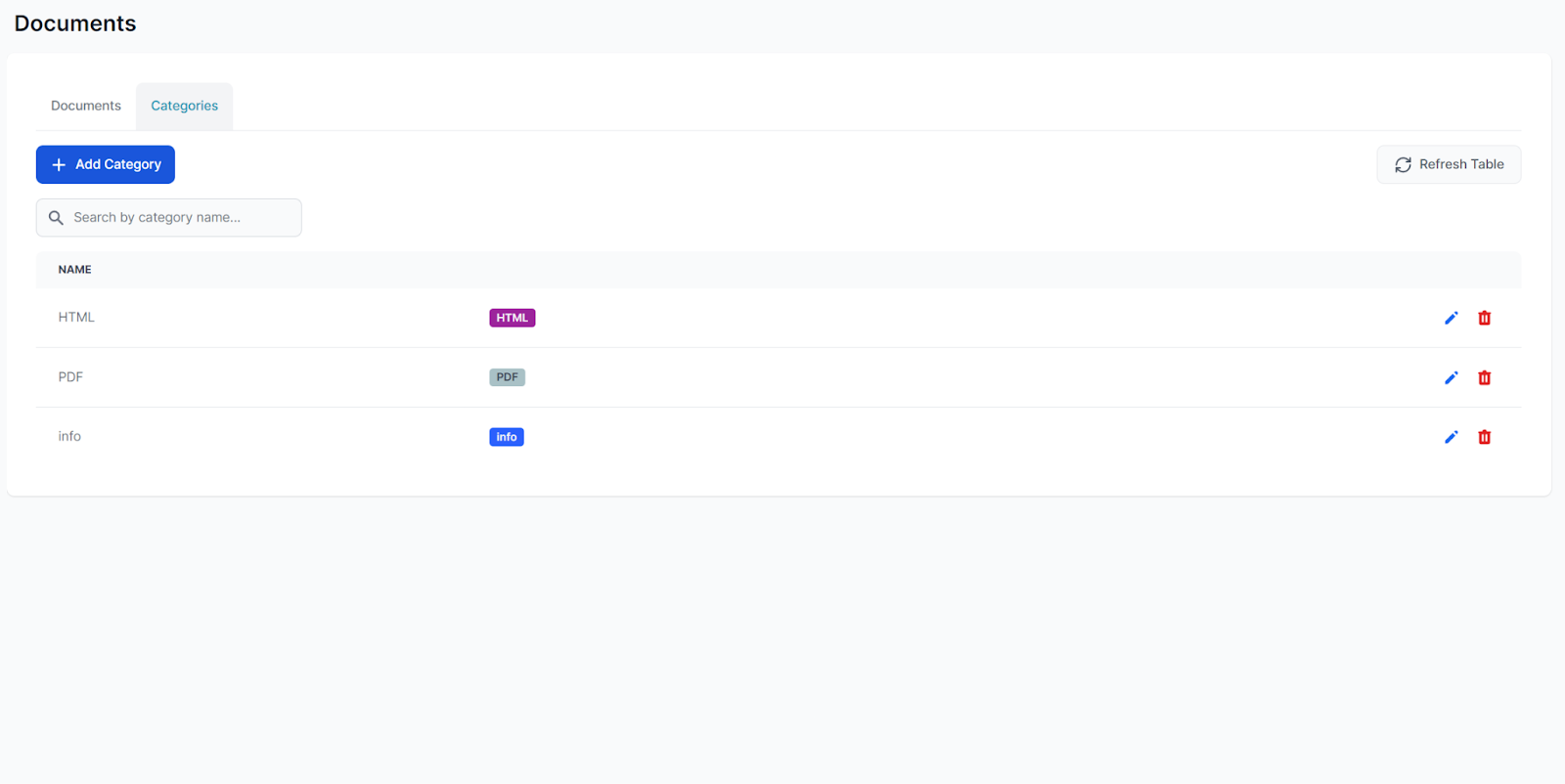
Aqui você pode editar os nomes e as cores das etiquetas das categorias ou excluir uma categoria por completo.
Perguntas frequentes
- O que é a funcionalidade Documentos?
A funcionalidade permite que você envie ou vincule seus próprios documentos, páginas HTML e até vídeos do YouTube. Os fluxos então usam as informações desses documentos para fornecer respostas relevantes e precisas.
- Quais tipos de arquivos são suportados?
Atualmente, os tipos de documentos suportados são PDF, DOCX, Markdown, TXT, HTML e vídeos do YouTube. Você pode enviar outros tipos de documentos. O sistema irá marcá-los como desconhecidos, mas pode ainda conseguir utilizá-los.
- Como verifico se a indexação foi bem-sucedida?
A coluna de status vai informar sobre possíveis erros. Você pode verificar em detalhes clicando em Mostrar Detalhe -> Mostrar Árvore de Conteúdo. Isso irá revelar a estrutura do documento e todo o conteúdo.
- Como faço para que o Flow utilize informações dos meus documentos?
Para permitir que o Flow pesquise dentro dos seus documentos, utilize o componente Document Retriever.
Experimente o FlowHunt Documentos
Comece a criar chatbots mais inteligentes aproveitando seus próprios documentos, páginas web e vídeos. Experimente hoje mesmo uma gestão e recuperação de documentos sem complicações.